win11系统缩放比例哪里调 win11系统缩放比例怎么调
更新时间:2024-04-03 15:18:38作者:run
在win11系统中,缩放比例调整是一项重要的系统设置,它可以帮助用户在不同屏幕分辨率下获得更好的显示效果,可是win11系统缩放比例哪里调呢?下面就是关于win11系统缩放比例怎么调,这样一来用户便可以轻松调整系统显示比例,获得更舒适的视觉体验。
win11缩放比例125%设置方法:
第一步,同时按下键盘的“Win+i”组合键打开设置。
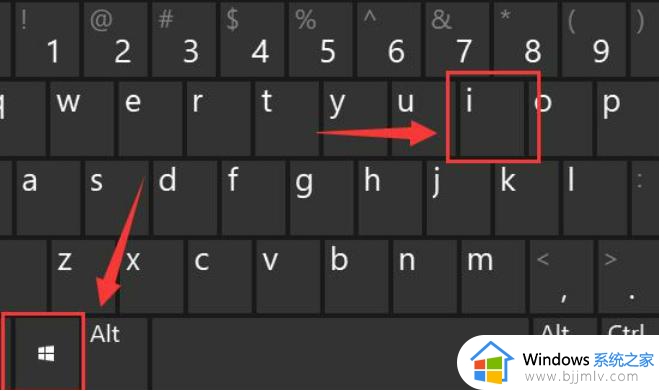
第二步,进入左侧“系统”设置选单。

第三步,打开右边第一歌“显示”设置。
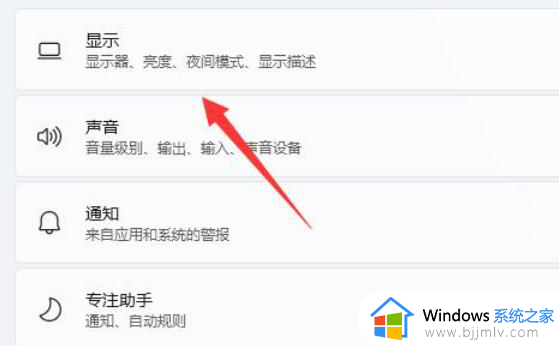
第四步,打开后就能找到“缩放”选项了,点击如图示菜单就可以更改缩放比例。
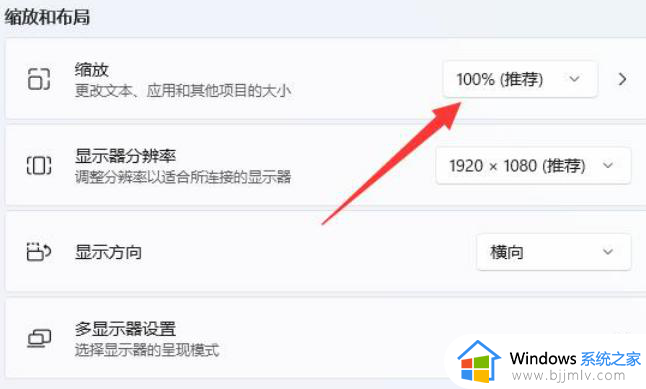
以上就是win11系统缩放比例怎么调的全部内容,还有不清楚的用户就可以参考一下小编的步骤进行操作,希望本文能够对大家有所帮助。
win11系统缩放比例哪里调 win11系统缩放比例怎么调相关教程
- windows11怎么调整屏幕比例 win11如何设置屏幕缩放比例
- windows11缩放怎么修改回来 win11缩放比例怎么调
- win11怎样设置多显示器不同缩放比例 win11电脑多显示器如何设置不同比例缩放
- win11桌面放大怎么缩小 win11电脑桌面比列变大缩小教程
- windows11缩放后字体模糊怎么办 windows11系统缩放后字体模糊的解决方法
- windows11自定义缩放怎么恢复 win11自定义缩放怎么还原
- win11改系统时间设置方法 win11电脑调时间和日期在哪里调
- win11系统此电脑桌面图标在哪里调出来 windows11把此电脑图标放到桌面的方法
- win11自带压缩软件在哪里 win11压缩软件在哪里找到
- win11屏幕亮度百分比怎样调节 win11调节屏幕亮度百分比的步骤
- win11恢复出厂设置的教程 怎么把电脑恢复出厂设置win11
- win11控制面板打开方法 win11控制面板在哪里打开
- win11开机无法登录到你的账户怎么办 win11开机无法登录账号修复方案
- win11开机怎么跳过联网设置 如何跳过win11开机联网步骤
- 怎么把win11右键改成win10 win11右键菜单改回win10的步骤
- 怎么把win11任务栏变透明 win11系统底部任务栏透明设置方法
win11系统教程推荐
- 1 怎么把win11任务栏变透明 win11系统底部任务栏透明设置方法
- 2 win11开机时间不准怎么办 win11开机时间总是不对如何解决
- 3 windows 11如何关机 win11关机教程
- 4 win11更换字体样式设置方法 win11怎么更改字体样式
- 5 win11服务器管理器怎么打开 win11如何打开服务器管理器
- 6 0x00000040共享打印机win11怎么办 win11共享打印机错误0x00000040如何处理
- 7 win11桌面假死鼠标能动怎么办 win11桌面假死无响应鼠标能动怎么解决
- 8 win11录屏按钮是灰色的怎么办 win11录屏功能开始录制灰色解决方法
- 9 华硕电脑怎么分盘win11 win11华硕电脑分盘教程
- 10 win11开机任务栏卡死怎么办 win11开机任务栏卡住处理方法
win11系统推荐
- 1 番茄花园ghost win11 64位标准专业版下载v2024.07
- 2 深度技术ghost win11 64位中文免激活版下载v2024.06
- 3 深度技术ghost win11 64位稳定专业版下载v2024.06
- 4 番茄花园ghost win11 64位正式免激活版下载v2024.05
- 5 技术员联盟ghost win11 64位中文正式版下载v2024.05
- 6 系统之家ghost win11 64位最新家庭版下载v2024.04
- 7 ghost windows11 64位专业版原版下载v2024.04
- 8 惠普笔记本电脑ghost win11 64位专业永久激活版下载v2024.04
- 9 技术员联盟ghost win11 64位官方纯净版下载v2024.03
- 10 萝卜家园ghost win11 64位官方正式版下载v2024.03